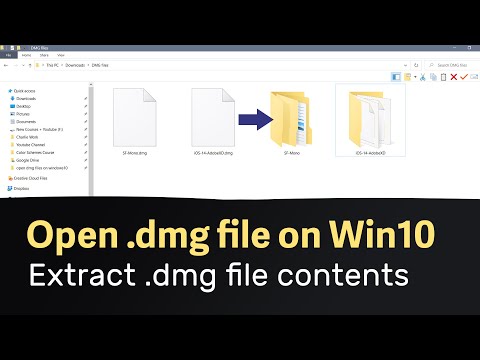فایلهای LRC فایلهایی برای نمایش اشعار بر روی سخت افزار یا نرم افزار خاص در حین پخش آهنگ هستند. در حالی که سایت های مختلفی وجود دارد که فایل های LRC رایگان ارائه می دهند ، گاهی اوقات شما مجبورید خود را ایجاد کنید. این مقاله نحوه ایجاد یک فایل LRC با هر ویرایشگر متن را به شما نشان می دهد.
گام
روش 1 از 2: ایجاد دستی فایل LRC

مرحله 1. هر ویرایشگر متن اصلی را باز کنید ، مانند Notepad در Windows یا TextEdit در Mac
فایلهای LRC فایلهای متنی ساده هستند که مقداری کد در آنها وجود دارد.

مرحله 2. اطلاعات هنرمند ، آهنگ و آلبوم را در بالای فایل LRC وارد کنید
از کد مخصوص استفاده کنید تا فایل توسط پخش کننده موسیقی تشخیص داده شود.
-
عنوان آهنگ را با نوشتن آن در داخل پرانتز و اضافه کردن اضافه کنید
ti:
قبل از عنوان به عنوان مثال ، برای آهنگی به نام "Geboy Mujair" ، از قالب استفاده کنید
[ti: Geboy Mujair]
- به از عنوان آهنگ به عنوان اولین خط فایل LRC خود استفاده کنید.
-
نام هنرمند را با همان قالب عنوان آهنگ اضافه کنید. با این حال ، از کد استفاده کنید
ar:
به عنوان نشانگر هنرمند به عنوان مثال ، اگر می خواهید "Ayu Ting Ting" را وارد کنید ، بنویسید
[ar: Ayu Ting Ting]
-
برای افزودن عنوان آلبوم ، نام هنرمند و قالب عنوان آهنگ را در بالا دنبال کنید ، اما از کد استفاده کنید
al:
قبل از عنوان به عنوان مثال ، نام آلبوم "Still Ting Ting" را با قالب بندی کنید
[al: Still Ting Ting]
-
سایر اطلاعات اضافی مانند نام (با کد) را اضافه کنید
[توسط: نام شما]
) ، یا آهنگساز (با کد
[au: نام آهنگساز]
- ) همه نوازندگان غزل نمی توانند این اطلاعات اضافی را بخوانند.

مرحله 3. اشعار را با تایپ کردن آنها یا کپی آنها از سایت اشعار وارد کنید
برای هر سطر از اشعار خوانده شده یک خط جدید ایجاد کنید.

مرحله 4. آهنگ را در پخش کننده رسانه باز کنید
شما باید بدانید که هر خط از اشعار چه زمانی خوانده می شود ، بنابراین باید آهنگ را در پخش کننده رسانه باز کنید که به شما امکان می دهد مکث کرده و آهنگ را در صورت نیاز پخش کنید ، همچنین می تواند زمان پخش را در میلی ثانیه نمایش دهد.

مرحله 5. شروع به افزودن برچسب زمانی به اشعار کنید
آهنگ را پخش کنید ، سپس هر بار که یک خط جدید از اشعار شروع می شود ، مکث کنید. زمان پخش را در پخش کننده رسانه ضبط کنید ، سپس مکان نما را در مقابل خط مناسب در فایل LRC قرار دهید.
-
زمان پخش را در براکت مربع وارد کنید. قالب زمان غزل به سه دقیقه ، ثانیه و میلی ثانیه تقسیم می شود. اگر شعرها در اولین دقیقه ، 32 ثانیه و 45 میلی ثانیه شروع به خواندن کردند ، بنویسید
[01:32:45]
یا
[01:32.45]
- .
- اکثر نوازندگان غزل فقط می توانند 95 کاراکتر در هر خط نمایش دهند. اگر متن آهنگی که وارد کرده اید بسیار طولانی باشد ، ممکن است لازم باشد آنها را در سطرهای جدید تفکیک کنید. اگر می خواهید متن آهنگ را کلمه به کلمه نمایش دهید ، زمان خوانده شدن هر کلمه در اشعار را مشخص کنید.
-
می توانید ستون میلی ثانیه را حذف کنید ، مانند
[01:32]
- .
- بعضی اوقات ، قسمت هایی از آهنگ وجود دارد که تکرار می شوند ، مانند کرها. شما می توانید تمبرهای مختلف را به یک قطعه از اشعار اضافه کنید تا مجبور نباشند بازنویسی شوند. به عنوان مثال: [01: 26.03] [01: 56.24]”دیگبوی ، گئبوی مجاهر ، نانگ نینگ نونگ ، نانگ نینگ نونگ”.

مرحله 6. پس از ایجاد timestamps برای همه سطرهای متن ، فایل را به عنوان یک فایل LRC با کلیک روی File> Save As ذخیره کنید
پس از ذخیره فایل ، می توانید آن را آزمایش کنید.
- نام فایل LRC را با نام فایل آهنگ مطابقت دهید.
- با انتخاب منوی Save as type> All Files ، پسوند فایل را به LRC تغییر دهید. پسوند فایل را از TXT به LRC تغییر دهید.

مرحله 7. فایل را در همان پوشه فایل موسیقی قرار دهید تا پخش کننده رسانه بتواند فایل LRC را شناسایی و بارگذاری کند

مرحله 8. فایل را سفارشی کنید
هنگامی که فایل را آزمایش کردید ، در صورت نیاز زمان بندی ها را طوری تنظیم کنید که اشعار در زمان مناسب ظاهر شوند.
روش 2 از 2: ایجاد یک فایل LRC با استفاده از افزونه پخش کننده موسیقی

مرحله 1. افزونه MiniLyrics را بارگیری و نصب کنید
این افزونه به شما در همگام سازی اشعار کمک می کند.
- به صفحه بارگیری MiniLyrics بروید.
- روی دکمه بارگیری کلیک کنید.
- برنامه نصب را اجرا کنید. این برنامه شما را از طریق مراحل نصب MiniLyrics راهنمایی می کند.

مرحله 2. پخش کننده موسیقی مورد علاقه خود را باز کنید
پنجره MiniLyrics باید باز شود.
- در غیر این صورت ، پخش کننده موسیقی دیگری مانند Windows Media Player ، iTunes ، VLC ، Winamp یا Foobar2000 را امتحان کنید.
- روی پنجره راست کلیک کرده و "Lyrics editor …" را انتخاب کنید.

مرحله 3. متن آهنگ را تایپ یا بچسبانید
- حتماً حاشیه نویسی هایی مانند "ref" یا "[x2]" را حذف کنید.
- جزئیات آهنگ را کامل کنید.

مرحله 4. شروع به پخش آهنگ کنید
- وقتی شعر آهنگ شروع به خواندن کرد ، روی دکمه نارنجی کلیک کنید. همچنین می توانید کلید F7 را فشار دهید.
- این مرحله را برای هر غزل تکرار کنید تا زمانی که همه آنها با زمان مشخص شده اند.
مرحله 5. پس از همگام سازی اشعار ، روی "پرونده" و سپس "ذخیره به عنوان" کلیک کنید
.. '. محل ذخیره فایل.lrc را مشخص کنید و در آنجا ذخیره می شود.